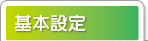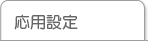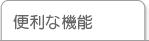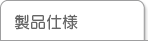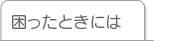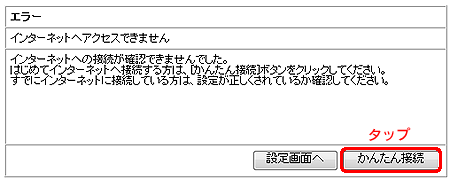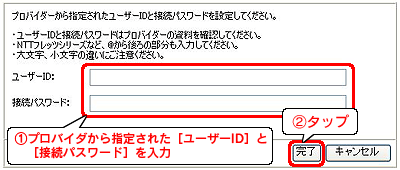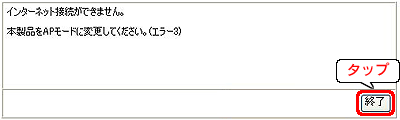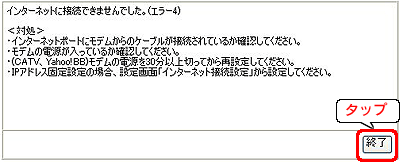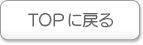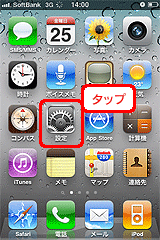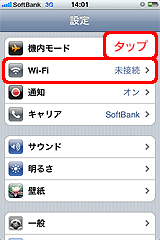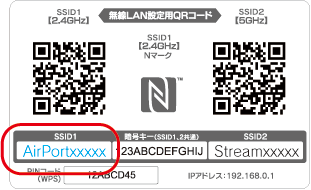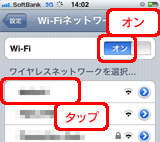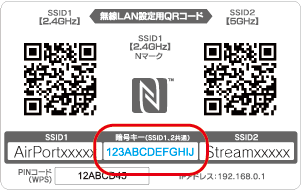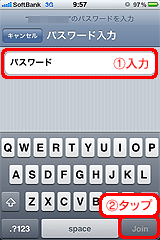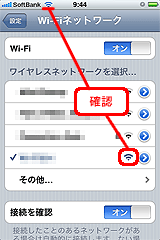- メインメニューから[設定]をタップします。
- [Wi-Fi]をタップします。
(1)[Wi-Fi]が[オフ]になっている場合は、[オン]にします。
(2)[アクセスポイントの一覧]画面で、[AirPortxxxxx](xxxxxは機器により異なる)をタップします。
※[SSID1]に該当するSSIDを選びます。
※SSIDの出荷時設定は「無線LAN設定情報カード」または本製品貼付のシールに記載されています。
- 暗号キーを入力する画面が表示されますので、本製品に設定してある暗号キー(13桁)を入力し、画面下の[参加]([JOIN])ボタンをタップします。
※暗号キーの出荷時設定は「無線LAN設定情報カード」または本製品貼付のシールに記載されています。
- Wi-Fiマーク
 が青く表示されていることを確認します。
が青く表示されていることを確認します。
| 参考 |
上記画面で[Wi-Fi]が[オフ]になっていた場合は、[オン]にしてください。 |
- Webブラウザー(Safariなど)を起動します。
-
環境により表示される画面が異なります。

 ホームページが表示された場合
ホームページが表示された場合
 「インターネットへアクセスできませんでした」の画面が表示された場合
「インターネットへアクセスできませんでした」の画面が表示された場合
 ページが表示されない場合
ページが表示されない場合
ホームページが表示された場合
これで設定は完了です。
インターネットをお楽しみください。
「インターネットへアクセスできませんでした」の画面が表示された場合
[かんたん接続]→[かんたん接続]の順にタップします。
⇒手順8へお進みください。
ページが表示されない場合
(1)「設定画面の開き方」を参照し、設定画面を開きます。
(2)メニューから[かんたん接続]をタップします。
(3)[かんたん接続]をタップします。
⇒手順8へお進みください。
-
環境により、次に表示される画面が異なります。画面の指示にしたがってください。

 「プロバイダから・・・設定してください」の画面が表示された場合
「プロバイダから・・・設定してください」の画面が表示された場合
 「インターネット接続ができません。本製品をAPモードに変更してください。」の画面が表示された場合
「インターネット接続ができません。本製品をAPモードに変更してください。」の画面が表示された場合
 「インターネットに接続できませんでした。」の画面が表示された場合
「インターネットに接続できませんでした。」の画面が表示された場合
 「インターネットポートが未接続か、・・・確認してください。」の画面が表示された場合
「インターネットポートが未接続か、・・・確認してください。」の画面が表示された場合
「プロバイダから指定されたユーザーIDと接続パスワードを設定してください。」の画面が表示された場合
プロバイダから指定された[ユーザーID]と[接続パスワード]を入力し、[完了]ボタンをタップします。
※NTTフレッツシリーズの場合は、@ から後ろもすべて入力します。
「インターネット接続ができません。本製品をAPモードに変更してください。」の画面が表示された場合
「アクセスポイントとして使用する方法」を参照し、APモードに切り替えます。
「インターネットに接続できませんでした。」の画面が表示された場合
(1)[終了]をタップします。
(2)以下の対処をご確認ください。
・インターネットポートに挿し込まれているモデムからのLANケーブルの接続を確認してください。
・モデムの電源が入っているか確認してください。
・(CATV、Yahoo!BB回線の場合)モデムの電源を30分以上切り、その後手順1から設定しなおしてください。
・(IPアドレス固定設定の場合) 設定画面を開き、「インターネット」メニューから「IPアドレス固定設定」を選択し、設定してください。
「インターネットポートが未接続か、通信ができない状態になっています。インターネットポートの接続を確認してください。」の画面が表示された場合
(1)[終了]をタップします。
(2)以下の対処をご確認ください。
・インターネットポートに挿し込まれているモデムからのLANケーブルの接続を確認してください。
・モデムの電源が入っているか確認してください。